'N' Tema 'in die Windows-bedryfstelsel is 'n stel grafiese elemente vir die versiering van die stelselkoppelvlak, aangevul deur 'n individuele skema om stelselgebeurtenisse aan te kondig. Die OS-verspreiding word standaard voorsien met 'n aantal sulke skemas, waaruit die gebruiker die keuse kan kies wat die beste by hom pas. Gebruikers van nie alle weergawes van Windows het weliswaar toegang tot hierdie luukse nie, maar nie almal hoef hulle te verbaas oor die probleem om na die oorspronklike ontwerp van die koppelvlak terug te keer nie.
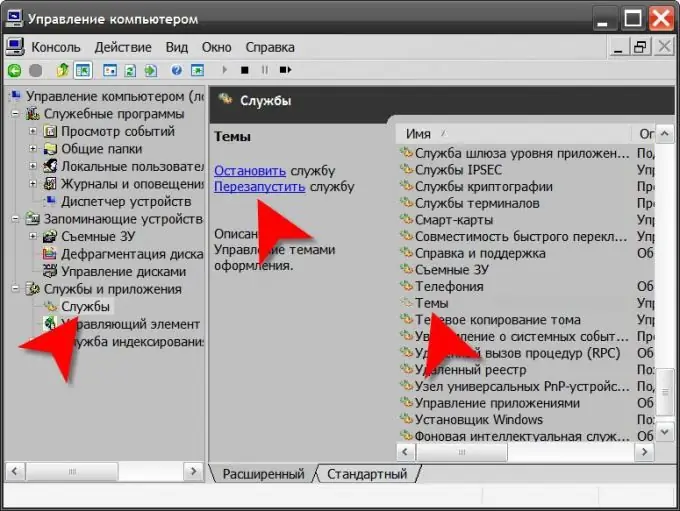
Instruksies
Stap 1
Begin deur met die rechtermuisknop op die agtergrondafbeelding op u lessenaar te klik as u na die standaard Windows-tema in die XP-weergawe van die stelsel wil terugkeer. Kies die lyn "Eienskappe" in die konteksmenu wat verskyn. Die temakiesbeheer word op die heel eerste oortjie ("Temas") van die venster wat oopgaan geplaas ("Eienskappe: Vertoon") - dit is 'n vervolglys onder die onderskrif "Temas". Brei dit uit met die muis of deur op die sneltoets alt="Image" en die pijltjie af te druk en kies dan die tema wat u as standaard vir u OS-weergawe beskou, klik op die lyn "Classic". Klik daarna op die "OK" of "Toepassing" knoppie en die stelsel verander die voorkoms en klankontwerp van die grafiese koppelvlak in ooreenstemming met die keuse wat gemaak is.
Stap 2
As u 'n latere weergawe van hierdie bedryfstelsel gebruik (Windows Vista of Windows 7), kies dan die afdeling "Personalisering" in die menu nadat u op die agtergrondfoto van die lessenaar geklik het, en pas die standaardtema van die item daarin toe. ". Dit is voldoende vir die normale werking van die basiese tema van die bedryfstelsel.
Stap 3
As die herstel van die standaardtema nie in die normale modus werk nie, het u verskeie opsies om alles weer in plek te plaas. Een daarvan is om die laaste weergawes van die stelsel wat goed werk, weer te gee vanaf die herstelpunt. Die ander is om die installasieskyf van die bedryfstelsel te gebruik deur die installasie in die opdateringsmodus uit te voer. Die derde is om te probeer om die diens wat verantwoordelik is vir die korrekte werking van temas, onafhanklik te begin of weer te begin. Om dit te doen, klik u met die rechtermuisknop op die ikoon "My Computer", kies "Manage" en vind die afdeling "Services and Applications" in die linkerdeel van die komponent wat begin is. Nadat u dit oopgemaak het, soek en kies u die "Temas" -regel in die rechter venster en klik dan in die middelste venster op die skakel "Begin" of "Herstart".






